Hirdetés
 Amikor áprilisban megjelent az iPad Wi-Fi, a felhasználók jelentős része panaszkodott a Wi-Fi kapcsolattal kapcsolatos problémákra. eszköz""beleértve a kapcsolat megszakadását, az otthoni hálózatokkal való nem működésével kapcsolatos problémákat vagy a gyenge kapcsolat létrejöttét bizonyos látogatások során weboldalak. Az Apple végül kiadott egy rendszerszoftver-frissítést, amely megoldotta a problémákat, de néhány héttel ezelőtt az iPadem Wi-Fi kapcsolati problémákat tapasztalt. Ezért felugrottam az internetre, hogy megismerjem a javasolt javításokat.
Amikor áprilisban megjelent az iPad Wi-Fi, a felhasználók jelentős része panaszkodott a Wi-Fi kapcsolattal kapcsolatos problémákra. eszköz""beleértve a kapcsolat megszakadását, az otthoni hálózatokkal való nem működésével kapcsolatos problémákat vagy a gyenge kapcsolat létrejöttét bizonyos látogatások során weboldalak. Az Apple végül kiadott egy rendszerszoftver-frissítést, amely megoldotta a problémákat, de néhány héttel ezelőtt az iPadem Wi-Fi kapcsolati problémákat tapasztalt. Ezért felugrottam az internetre, hogy megismerjem a javasolt javításokat.
Az Apple saját, július 15-i dokumentumából tanultakat felhasználva (iPad: Wi-Fi hálózatok és kapcsolatok hibaelhárítása) a problémával kapcsolatban, valamint legutóbbi megbeszélések Az Apple támogatási és vitafórumán az alábbiakban felsorolunk néhány javaslatot, amelyek úgy tűnik, hogy megoldják az iPad Wi-Fi-problémáját.
Ellenőrizze a rendszerfrissítéseket
Először is, ha bármilyen szoftverrel vagy operációs rendszerrel problémát tapasztal, ellenőrizze, hogy a legújabb verziót használja-e. iPad operációs rendszer esetén egyszerűen válassza ki a Beállítások alkalmazást, majd érintse meg az Általános > Névjegy > Verzió lehetőséget. A cikk írásakor a 3.2.2-es verzió az iOS legújabb frissítése.
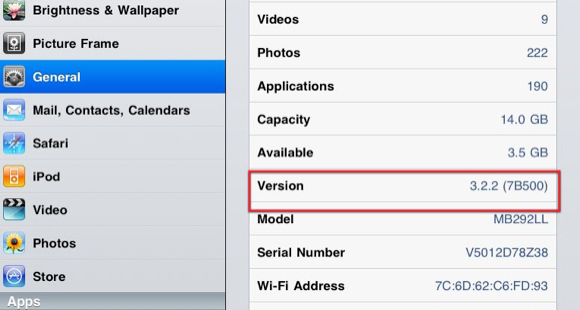
Csatlakoztassa iPadjét az iTuneshoz, és válassza ki iPadjét az oldalsávon. Ezután kattintson a „Frissítések keresése”, majd a „Frissítés” gombra a legújabb verzió telepítéséhez.
A router firmware frissítése
Úgy tűnik, sok iPad-felhasználó felfedezte, hogy a probléma a vezeték nélküli útválasztóval vagy bázisállomásával van. Az én esetemben ez lett a bűnös.
Egy három éves Linksys útválasztót futtattam, amelyről miután beszéltem a Linksys ügyfélszolgálatával, azt mondták, hogy legalább firmware-frissítésre van szükségem a routerhez. De ehelyett úgy döntöttem, hogy lecserélem az útválasztót egy újabb modellre, és ez eddig megoldotta az iPad-emen tapasztalt Wi-Fi-problémákat.
Egy másik javaslat, hogy ellenőrizze, hogy más eszközök és hardverek (pl. Wii, laptop, iPhone, Droid) hogyan teljesítenek a meglévő útválasztóval. Ha problémákat észlel velük kapcsolatban, akkor ez természetesen azt jelezheti, hogy a szükséges firmware-frissítésekről érdeklődnie kell az útválasztó gyártójával.
Elviheti iPadjét egy másik hálózati helyre, például a Starbucksba vagy egy barát házába, hogy megnézze, nem tapasztal-e Wi-Fi-kapcsolati problémákat.
Ez a firmware-frissítési probléma/megoldás kiterjed az otthonán kívül előforduló hálózatokra is. Ahogyan az Apple vitalapján is szó volt róla, gyakori Wi-Fi-problémákba ütközhet, amikor például egy szállodai hálózathoz csatlakozik, ahol a Safari HTML5-tel kapcsolatos inkompatibilitási problémák lehetnek, amelyeket az Apple-nek kell megoldania (ha még nem tette meg) az iPad Mobile Safari szoftverfrissítésével.
DHCP vagy hálózat visszaállítása
Ez nem mindig a legjobb megoldás, de azt tapasztaltam, hogy a Wi-Fi kapcsolat kikapcsolása és visszakapcsolása iPademen segít a gyenge jeltartományban.
Bérlet megújítása
Szeptemberben a Princetoni Egyetem hosszadalmas írást tett közzé jelentés az iPaddel kapcsolatos DHCP-problémákról. Ez egy elég technikai cikk, de alapvetően azt mondja: „A DHCPv4, a Dynamic Host Configuration Protocol for IPv4, lehetővé teszi a hálózathoz csatlakoztatott eszköz, amely automatikusan megtanulja a hálózati konfiguráció egy részét vagy egészét, beleértve az IPv4-et (Internet) cím. A legtöbb operációs rendszer tartalmaz DHCP-kliens szoftvert.”
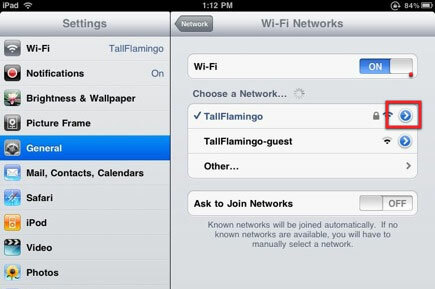
Ha gyenge a kapcsolat, vagy ha az összes megszakad, megpróbálhatja megújítani a DHCP-kapcsolatot. Ismét válassza ki a Beállítások alkalmazást > Általános > Hálózat. Koppintson a hálózat jobb oldalán található kis kék gombra, majd végül a Bérlet megújítása gombra. Ezzel a megoldással az iPad új IP-címet, DNS-t és keresési tartományi információkat szerez be a Wi-Fi hálózatról.
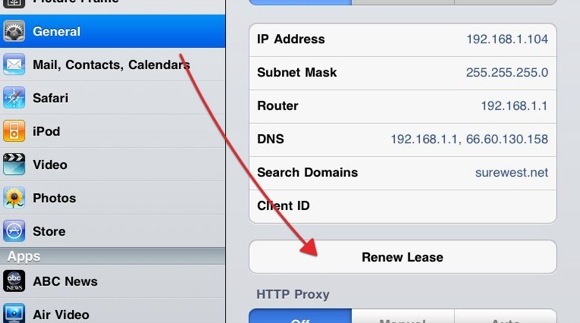
A Princeton-jelentés további javaslatokat is kínál, ha Wi-Fi-kapcsolati problémái vannak egy iPad+3G, vagy ha az iPad olyan e-mail fiókkal van konfigurálva, amely támogatja a Microsoft Exchange szolgáltatást ActiveSync.
Mindenekelőtt, bár ez fájdalmas, mindig megpróbálhatja újraindítani az iPadet, hogy megnézze, visszaállítja-e a teljes jelet.
Állítsa vissza a hálózati beállításokat
Az Apple azt is javasolja, hogy állítsa vissza iPadjén a hálózati beállításokat a Beállítások > Általános > Visszaállítások menüpont kiválasztásával. Ne feledje azonban, hogy ezzel visszaállítja az összes hálózati beállítást, beleértve a jelszavakat, a VPN- és az APN-beállításokat.
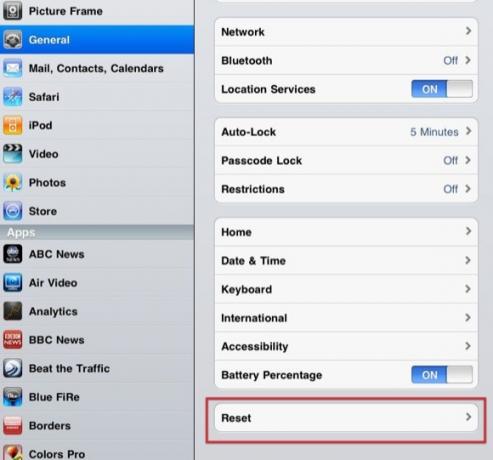
Egyéb megoldások
Az Apple által kínált utolsó három megoldás arra késztetheti, hogy visszakapja a pénzét, de íme:
- Próbáljon közelebb menni a Wi-Fi útválasztóhoz vagy a bázisállomáshoz, hogy megnézze, javul-e a Wi-Fi jel.
- Távolítsa el az iPad-et minden tokról, állványról vagy egyéb tartozékról, hogy lássa, javul-e a Wi-Fi jel.
- Nyissa meg a Safarit, és próbáljon meg betölteni egy weboldalt, hogy ellenőrizze, javul-e a Wi-Fi jel.
Tudassa velünk, ha hasonló Wi-Fi-problémákat tapasztalt iPadjével, és milyen javítások segítettek vagy nem. Az eszközhöz készülő iOS 4 frissítésben kétségtelenül további stabilitási javítások lesznek a fennmaradó problémák megoldására.
Kép forrása: Shutterstock
Bakari szabadúszó író és fotós. Régóta Mac-felhasználó, jazzzene rajongó és családapa.


